Řešení problémů s potišením papíru na tiskárně
Tiskárna má speciální mechanismus, který umožňuje automatické podávání papíru při spuštění tisku dokumentu. Někteří uživatelé se potýkají s takovým problémem, že listy jednoduše nejsou zachyceny. To je způsobeno nejen fyzickou, ale i softwarovou poruchou zařízení. Dále budeme podrobně vysvětlovat, co dělat, abychom tento problém vyřešili.
Obsah
Problém vyřešíme pomocí snímacího papíru na tiskárně
Nejprve doporučujeme věnovat pozornost následujícím tipům. Pomohou rychle vyřešit chybu, aniž by se uchýlili k použití složitých metod. Musíte provést následující akce:
- Pokud při odesílání souboru zjistíte, že zařízení se ani nepokouší uchopit papír a na obrazovce se objeví oznámení jako "Tiskárna není připravená" , stáhněte a nainstalujte příslušné ovladače a zkuste tisk znovu. Podrobné pokyny k tomuto tématu naleznete v následujícím článku.
- Ujistěte se, že zadržovací zařízení nejsou pevně upnuty a že samotné desky jsou umístěny přesně. Často se válec nedaří zachytit kvůli těmto faktorům.
- Resetujte tiskárnu. Je možné, že při odesílání souboru k tisku došlo k nějakému druhu hardwaru nebo systému. Vyřeší se to jednoduše. Zařízení musíte vypnout a odpojit od sítě asi jednu minutu.
- Použijte jiný papír. Některá zařízení se špatně vyrovnají lesklým nebo lepenkovým papírem, vzrušující válec prostě postrádá sílu. Zkuste do zásobníku vložit běžný list formátu A4 a zopakujte výtisk.
Více informací: Instalace ovladačů tiskárny
Po všech změnách doporučujeme zkušební tisk pomocí speciální funkce v ovladači. Můžete to udělat takto:
- Přes "Ovládací panely" přejděte do nabídky "Zařízení a tiskárny" , kde klikněte pravým tlačítkem na připojené zařízení a otevřete "Vlastnosti tiskárny" .
- Na kartě Obecné klikněte na tlačítko Testovat tisk .
- Budete upozorněni, že zkušební stránka byla odeslána, počkejte na její přijetí.
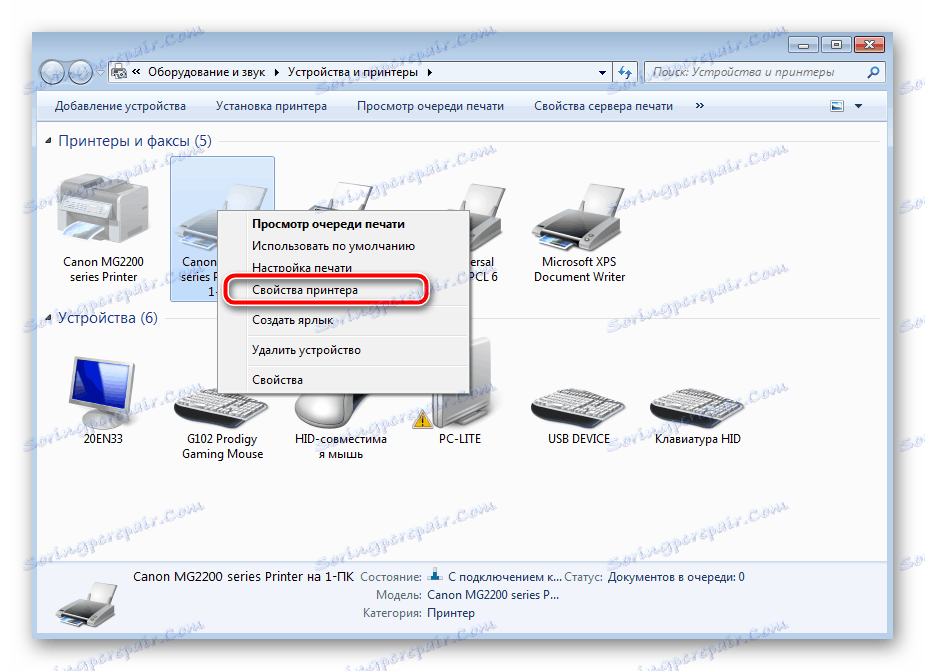
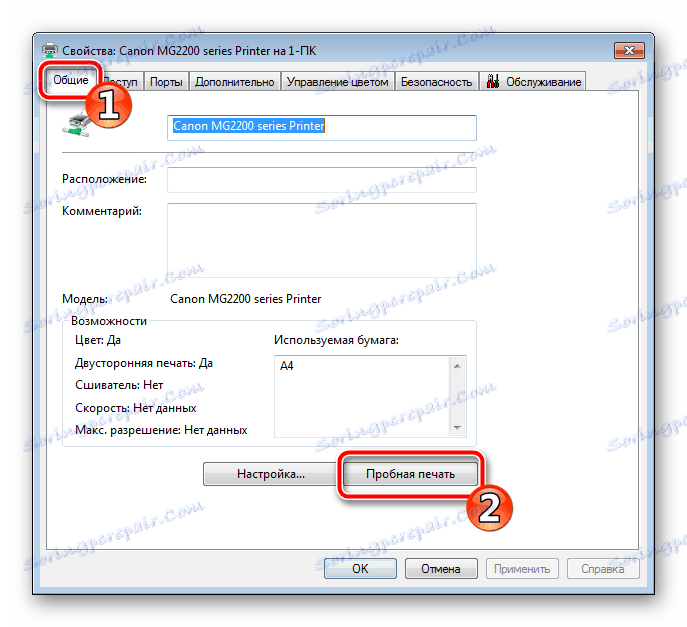
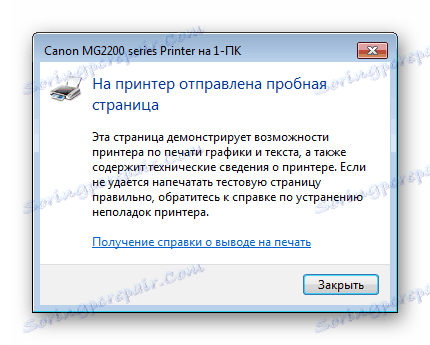
Nyní promluvme o sofistikovanějších metodách, jak problém vyřešit. V jednom z nich budete muset změnit konfiguraci systému, což není obzvláště náročný úkol, a ve druhé, pozornost bude zaměřena na vzrušující video. Začněme jednodušší volbou.
Metoda 1: Nastavte možnost Zdroj papíru
Po instalaci ovladače získáte přístup k hardwarové konfiguraci. Mnoho nastavení je nakonfigurováno tam, včetně "Zdroj papíru" . Je zodpovědný za typ podávání listů a na něm závisí správnost fungování válečku. Aby vše fungovalo správně, musíte toto nastavení zkontrolovat a v případě potřeby upravit:
- Otevřete "Start" a přejděte na "Ovládací panely" .
- Mezi seznamem kategorií najděte položku "Zařízení a tiskárny".
- Zobrazí se okno, ve kterém můžete najít připojené zařízení, kliknout na něj pomocí příkazu RMB a vybrat "Předvolby tisku" .
- Přejděte do nabídky Zkratky , kde je nastavení zdroje papíru nastaveno na možnost Automatický výběr .
- Změny uložte kliknutím na tlačítko "Použít" .
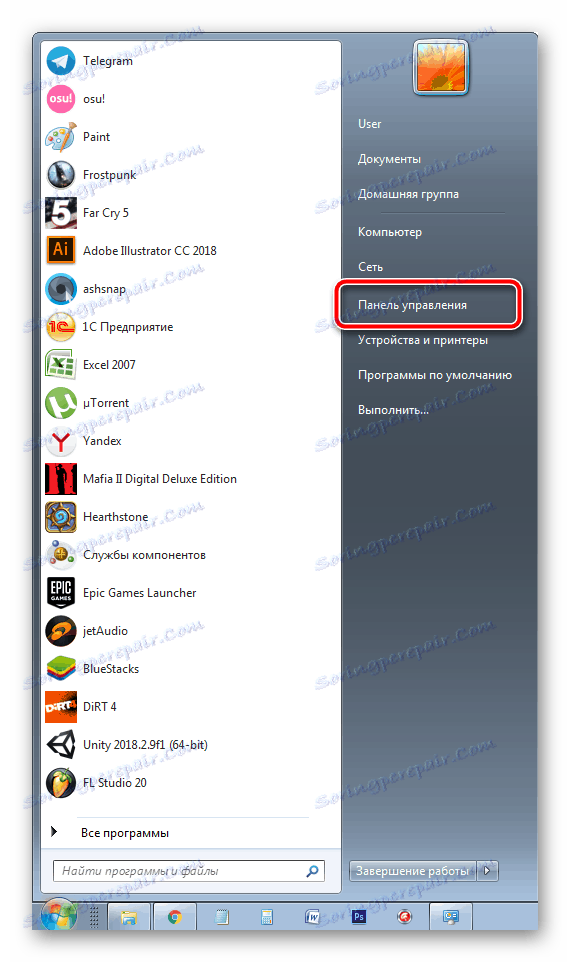
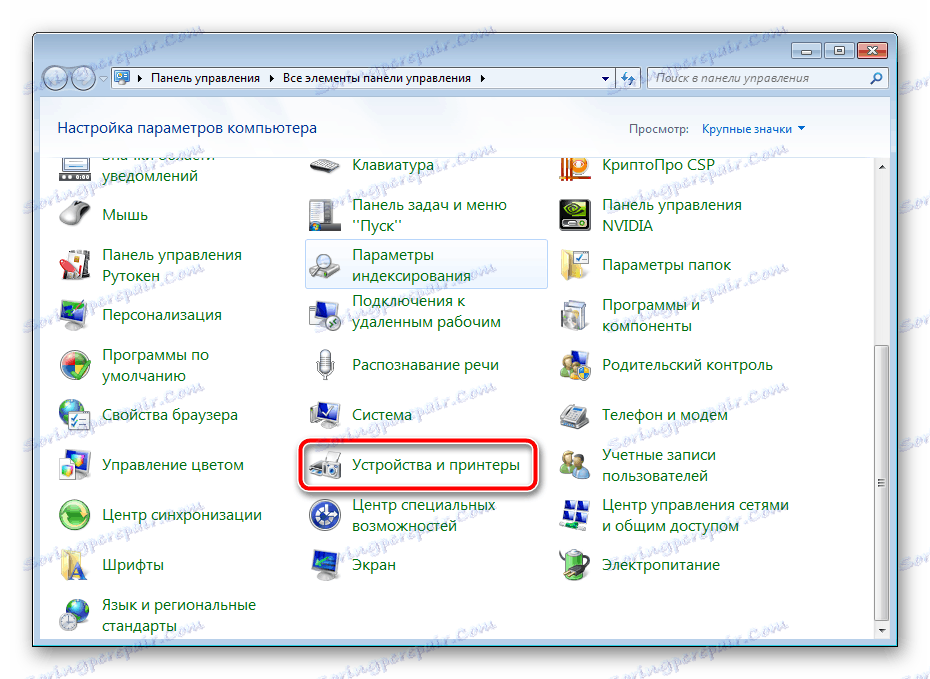
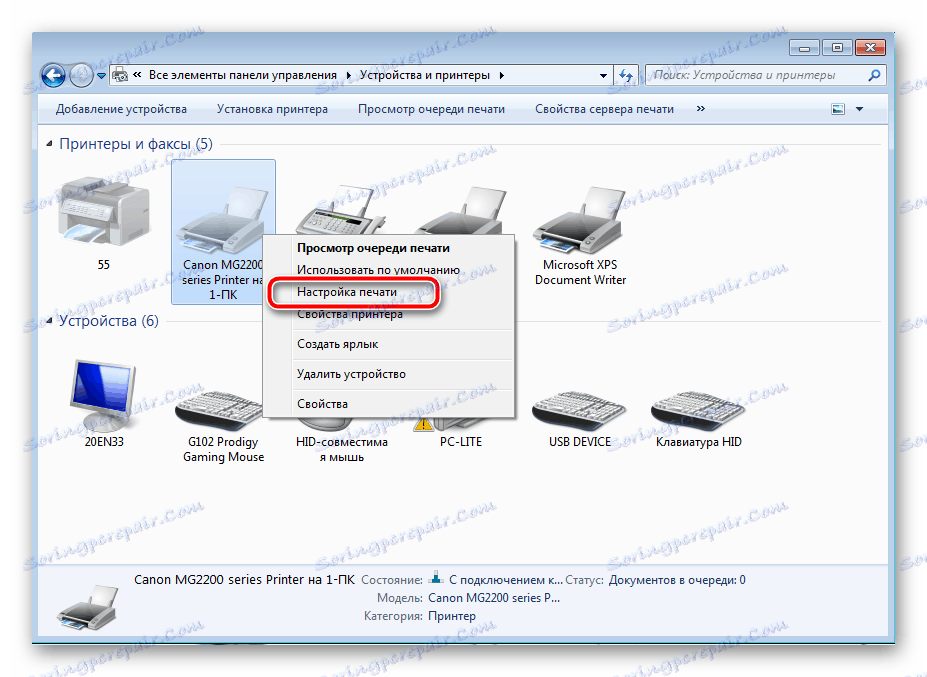
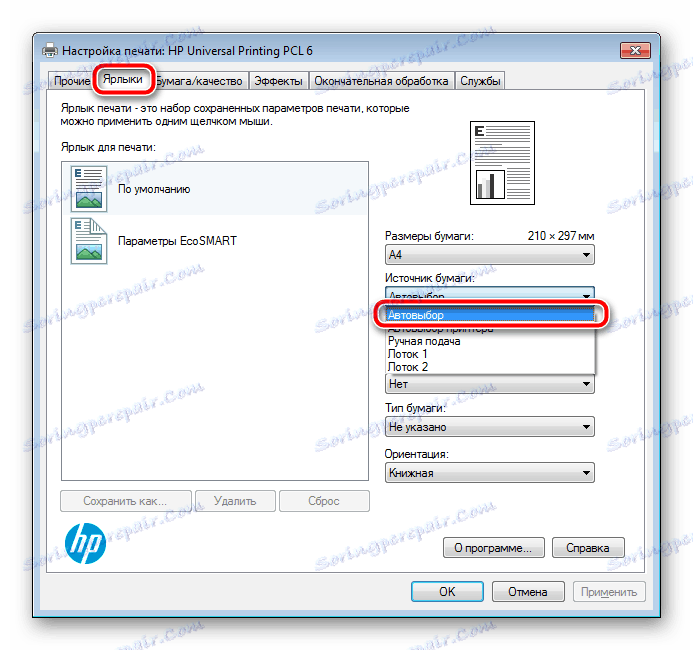
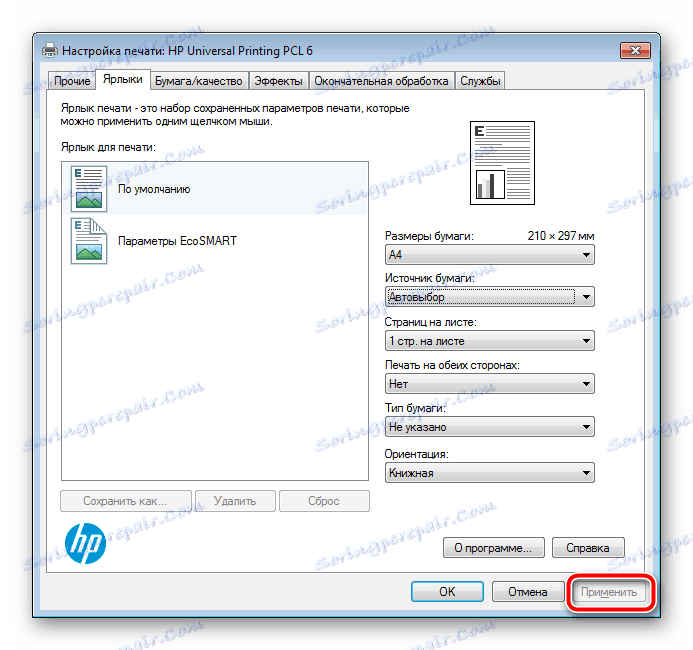
Proces spuštění zkušebního tisku byl popsán výše, spusťte jej po změně konfigurace, abyste se ujistili, že hardware funguje správně.
Metoda 2: Upevnění podávacího válce
V tomto článku jste se již dozvěděli, že speciální video je zodpovědné za chycení listů. Jedná se o speciální mechanismus složený z několika částí. Samozřejmě, že v průběhu času nebo během fyzické expozice mohou tyto součásti selhat, proto je třeba zkontrolovat jejich stav. První čistění:
- Vypněte tiskárnu a odpojte ji.
- Otevřete horní kryt a jemně vyjměte kazetu.
- Přibližně ve středu uvnitř zařízení bude umístěno video, které potřebujete. Najděte to.
- Pomocí prstu nebo improvizovaných prostředků odemkněte západky a vyjměte prvek.
- Ujistěte se, že je bez poškození a vad, jako je tření, škrábance nebo žetony na samotné konstrukci. V případě, že byly nalezeny, budete muset zakoupit nové video. Pokud je vše v pořádku, osušte ho suchým hadříkem nebo jej předem navlhčete čisticím prostředkem a pak pečlivě projděte celý povrch gumy. Počkejte, až uschne.
- Najděte montážní otvory a podle nich nainstalujte válec zpět.
- Vložte kazetu zpět a zavřete kryt.




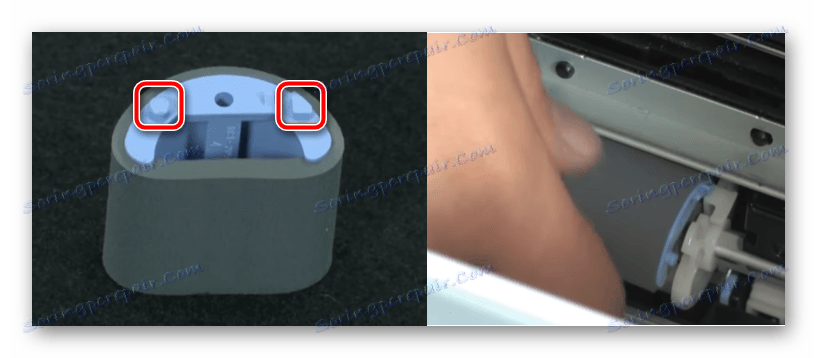

Nyní můžete znovu připojit tiskárnu a provést zkušební tisk. Pokud provedené akce nepřinesly žádné výsledky, doporučujeme znovu použít válec, jen tentokrát opatrně vyjměte dásně a nainstalujte ji s druhou stranou. Dále pečlivě prohlédněte vnitřek zařízení pro přítomnost cizích předmětů. Pokud je najdete, stačí je odstranit a zkusit opakovat výtisk.
Závažnějším problémem je poškození tiskové jednotky. Upevnění, kovový pás nebo zvýšení tření spojky by mohly selhat.

Ve všech těchto případech vám doporučujeme, abyste kontaktovali speciální službu, kde odborníci diagnostikují zařízení a nahradí prvky.
Problém zachytávání papíru na tiskárně, kterým čelí mnoho uživatelů tiskových zařízení. Jak vidíte, existuje několik řešení. Nahoře jsme hovořili o nejpopulárnějších a poskytnutých podrobných pokynech. Doufáme, že naše vedení vám pomohlo vyrovnat se s tímto problémem.